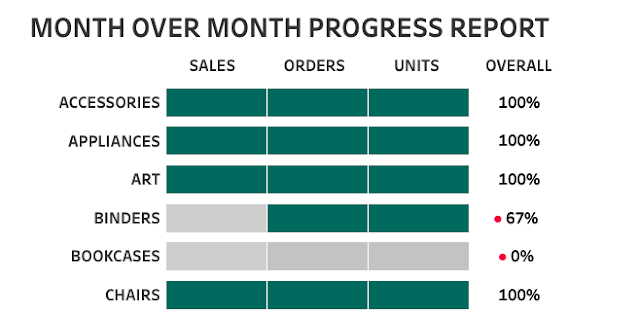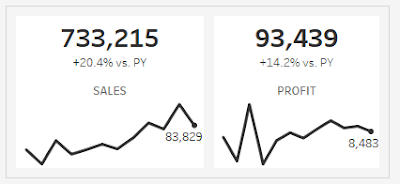WoW2020 W8からの学び:文字列を結合させる方法
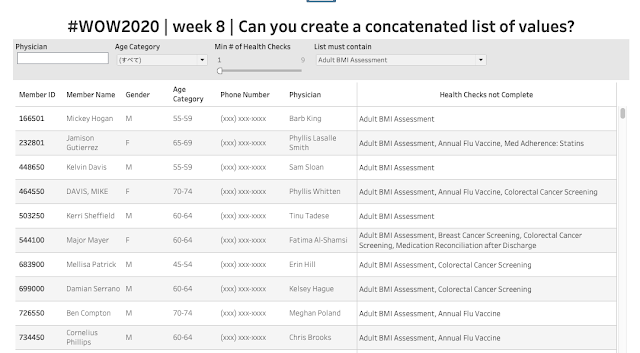
今回のPOINTは、どうやってHealth Checks not Completeを表示させるか? 複数行にわたるHealth Check Nameを一つにまとめて、それをもとにフィルターも設定させる仕組み。 //Meaures Not Met のPREVIOUS_VALUE("")理解が壁。 PREVIOUS_VALUE関数は再帰関数なので、単独で使用した場合、最終的に最初の行を参照することになるため、どの行でも、「指定された式」の値が返ることになるためです。 と PREVIOUS_VALUEがなかなか理解 できなかったので調べてみると「 文字列の結合方法について 」との記事にたどり着きました^^ "PRE PREVIOUS_VALUEは前の行の同じ計算の値を返す関数ですが、こちらは文字列でも使用可能です。 そのため、 「PREVIOUS_VALUE(“”)+ATTR([顧客名])」 として表計算を調整することで文字列を結合していくことが出来ます。 これを参考に『PREVIOUS_VALUE("") + ATTR([Health Check Name]』を作ってみると ここまでの学びをもとに、 //Meaures Not Met の記載内容をチェック! PREVIOUS_VALUE()の()←が何を意味しているか分からなかったけど、TWITTERで「 Satoshi Ganeko 」さんにご教授いただいて、やっと理解できた^^ 本当に感謝です!! ”カッコの中は、表計算の開始点、つまりpreviousにあたるものがない場合の開始値です。” ◆Health Check not Completeに表示するテキスト //Meaures Not Met IF NOT CONTAINS([Previous], [Unique Value] ) THEN PREVIOUS_VALUE("") + IIF(INDEX()=1, "", ", ") + ATTR([Health Check Name]) ELSE PREVIOUS_VALUE("") END //Delim